Mac'te UPDF ile Nasıl Kayıt Olunur veya Giriş Yapılır
UPDF'yi Mac'te kullanmaya başlamak için yapmanız gereken tek şey geçerli bir e-posta kimliğiyle kaydolmaktır. Bir hesap için kaydolarak UPDF'nin ücretsiz özelliklerini kullanabilirsiniz:
- PDF'yi ücretsiz açın ve okuyun
- Dönüşüm günde iki kez ücretsizdir
- 5 PDF'ye kadar OCR gerçekleştirin
- Toplu işleme yalnızca 2 dosyayı işleyebilir
- Filigranlar, üstbilgiler ve altbilgiler ve kullanım için arka planlar için sınırsız şablon oluşturun
- Ücretsiz sürümde 1 GB ücretsiz depolama alanı, dosya başına 10 MB dosya boyutu sınırlaması
- PDF'leri paylaşırken parola veya son kullanma tarihi ayarlayamazsınız
- İki PDF'yi karşılaştırırken belirli farklılıkları görüntüleyemiyorum
Ancak, PDF dosyalarını düzenlerseniz ve filigran olmadan kaydetmek, birçok dosyayı dönüştürmek veya sınırlamalar olmadan OCR yapmak istiyorsanız, pro sürüme yükseltmeniz gerekir. Uygulama içinden veya Şimdi Satın Al seçeneğimizden bir Abonelik Planı veya Sürekli Lisans satın alabilirsiniz .
Kayıt veya giriş yapmayı öğrenmek için aşağıdaki butona tıkladıktan sonra metin kılavuzunu takip edebilir veya Mac App Store'a giderek UPDF'yi Mac'inize indirebilirsiniz.
Windows • macOS • iOS • Android %100 güvenli
Mac'te UPDF ile Nasıl Kayıt Olunur/Oturum Açılır
Resmi web sitesinden kayıt olabilir/giriş yapabilir veya Mac'inizdeki UPDF uygulamasından kayıt olabilir/giriş yapabilirsiniz.
- Uygulamada bulunan Giriş butonuna tıklayın , kayıt formuna yönlendirileceksiniz.
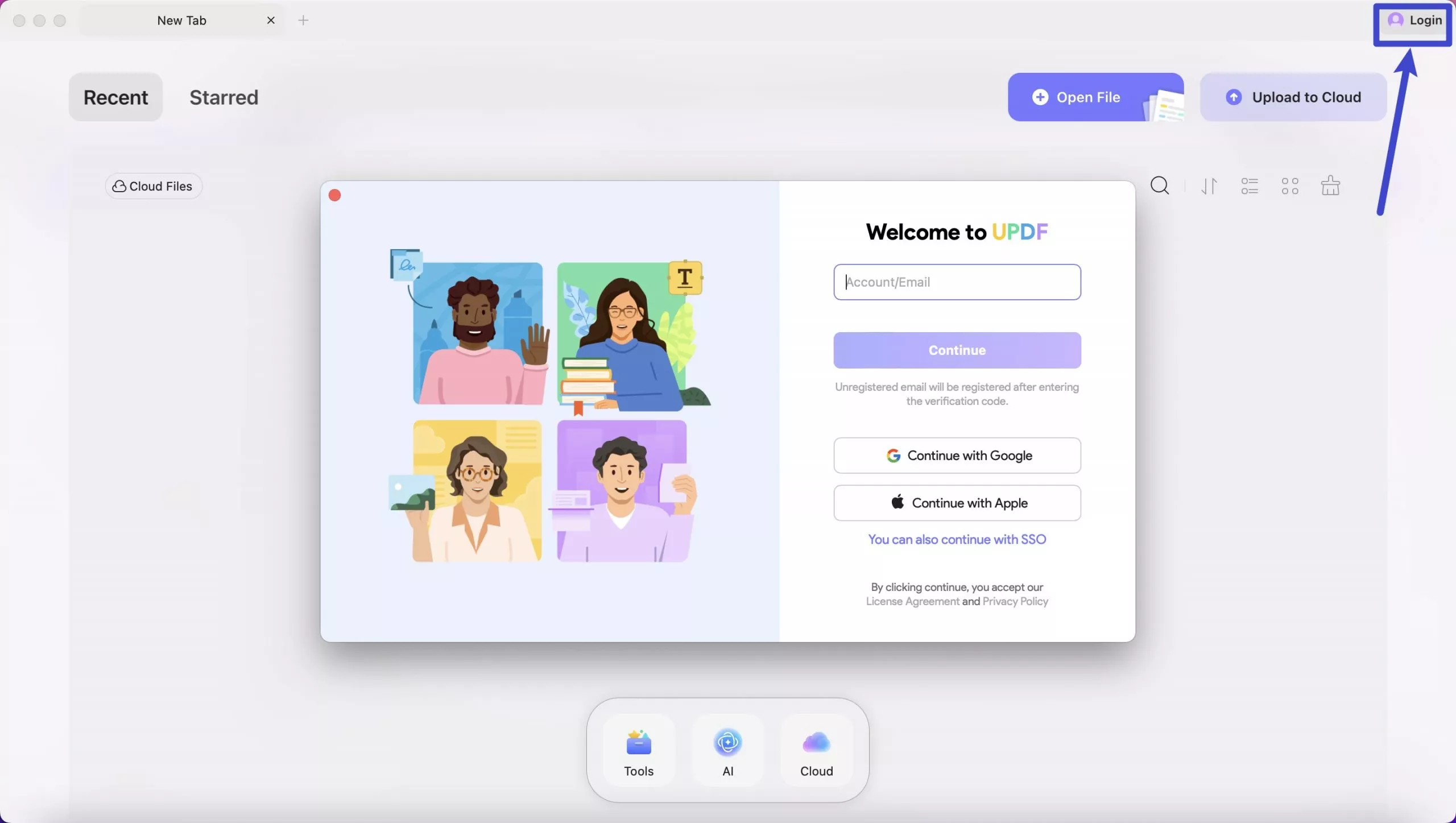
- E-posta kimliğinizi girin ve Devam'a tıklayın. Veya " Google ile Devam Et " veya " Apple ile Devam Et " e tıklayın .
- Burada, e-posta girme yöntemini örnek olarak ele alacağım. Şifreyi girin ve " Giriş " simgesine tıklayın.
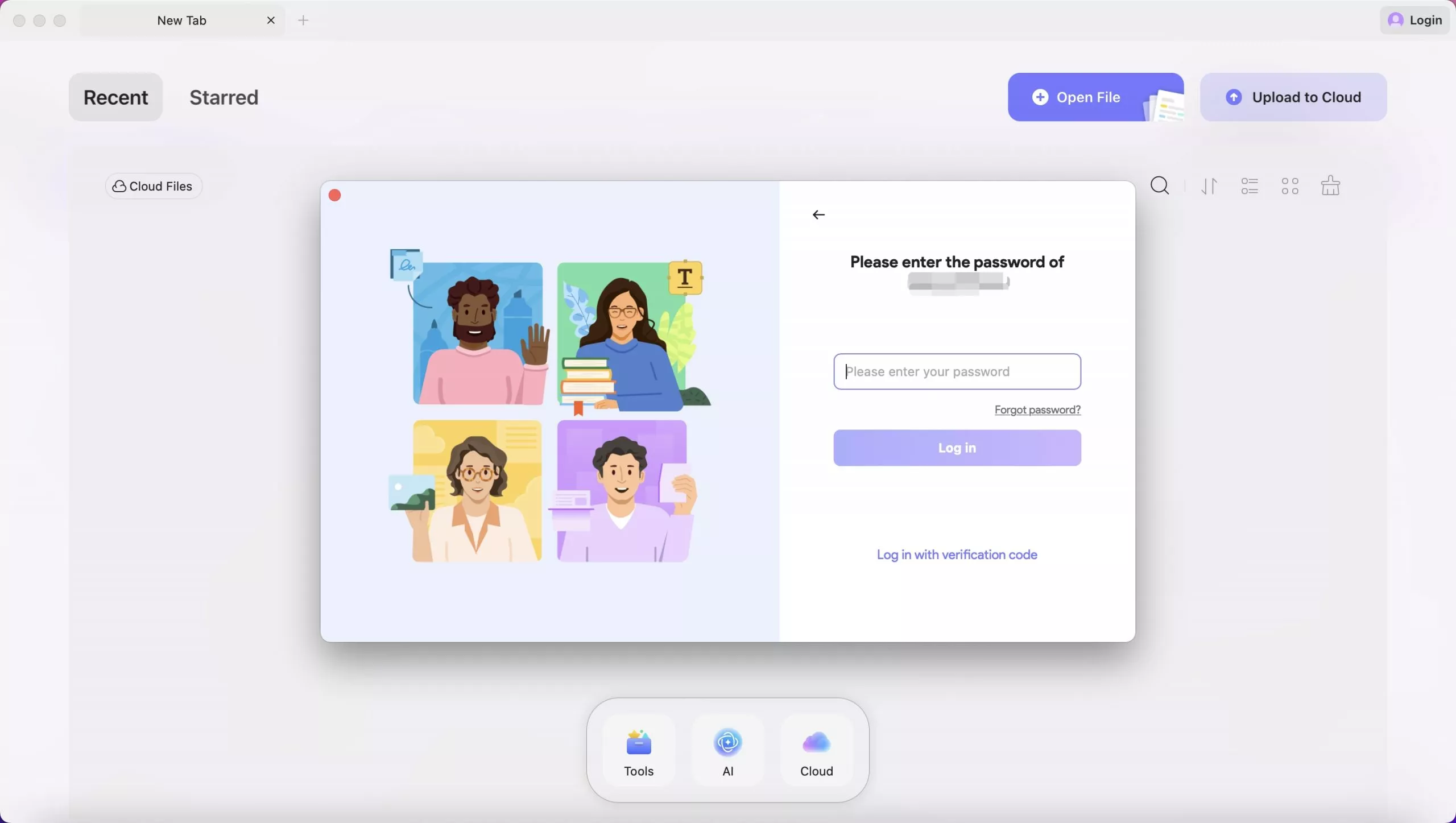
- Veya kayıt kodunu e-posta gelen kutunuzdan almak ve kod alanına yapıştırmak için " Doğrulama koduyla giriş yap " a tıklayın . (Not: E-postayı gelen kutunuzda bulamazsanız, lütfen spam klasörünü kontrol edin.)
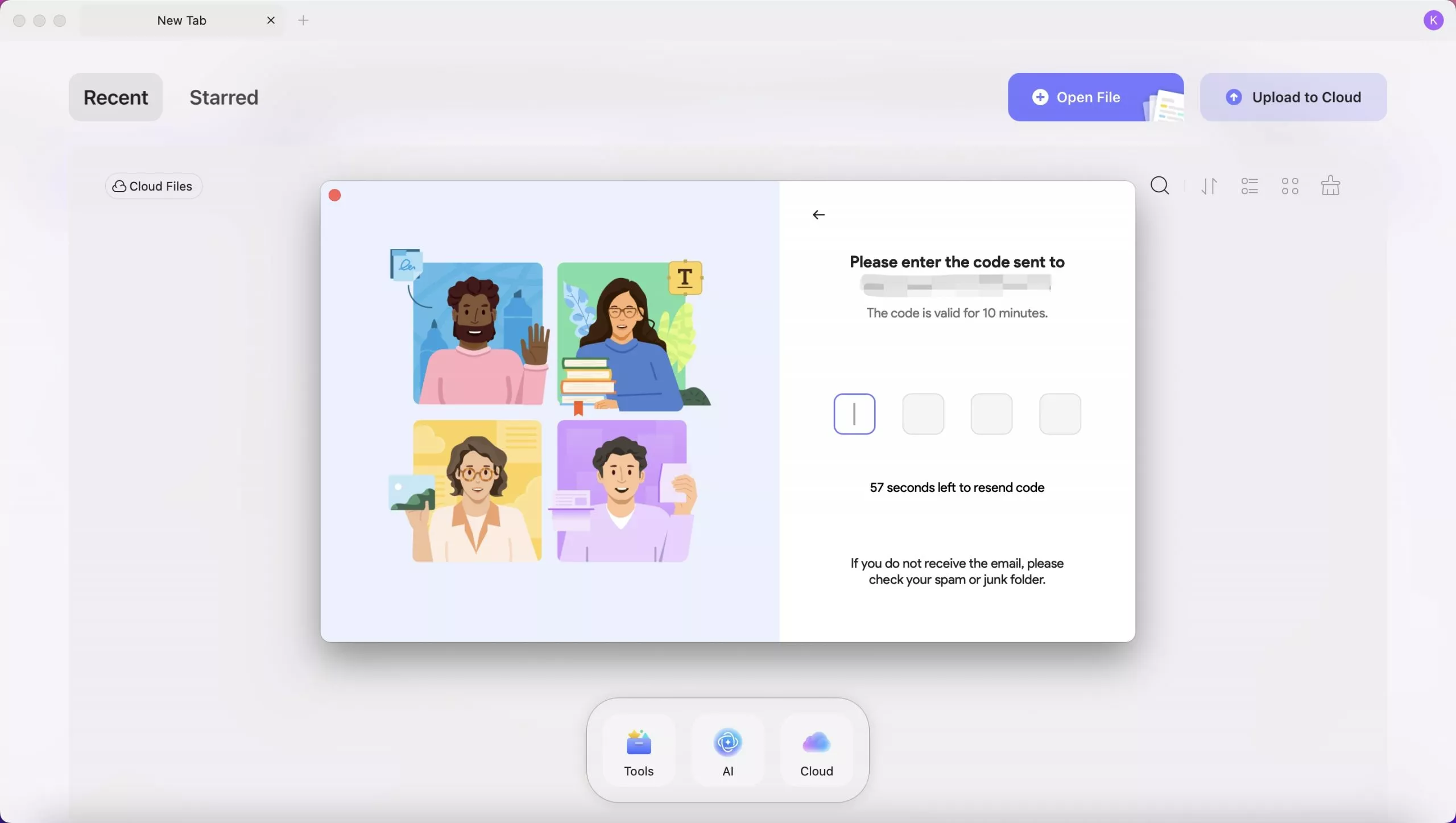
İşte bu kadar! Artık bir UPDF hesabınız var. Lisansı kaydolurken kullandığınız e-postayla satın aldıysanız ürününüz otomatik olarak etkinleştirilecektir.
UPDF Hesabı Nasıl Yönetilir?
UPDF hesabınıza ilk kayıt olduğunuzda ve giriş yaptığınızda profilinizi ayarlayabilirsiniz.
Mac'te UPDF'de " Profil " e tıklayıp " Hesap Merkezi "ni seçebilirsiniz; bu sizi tarayıcıdaki hesap ayarlarına götürecektir.
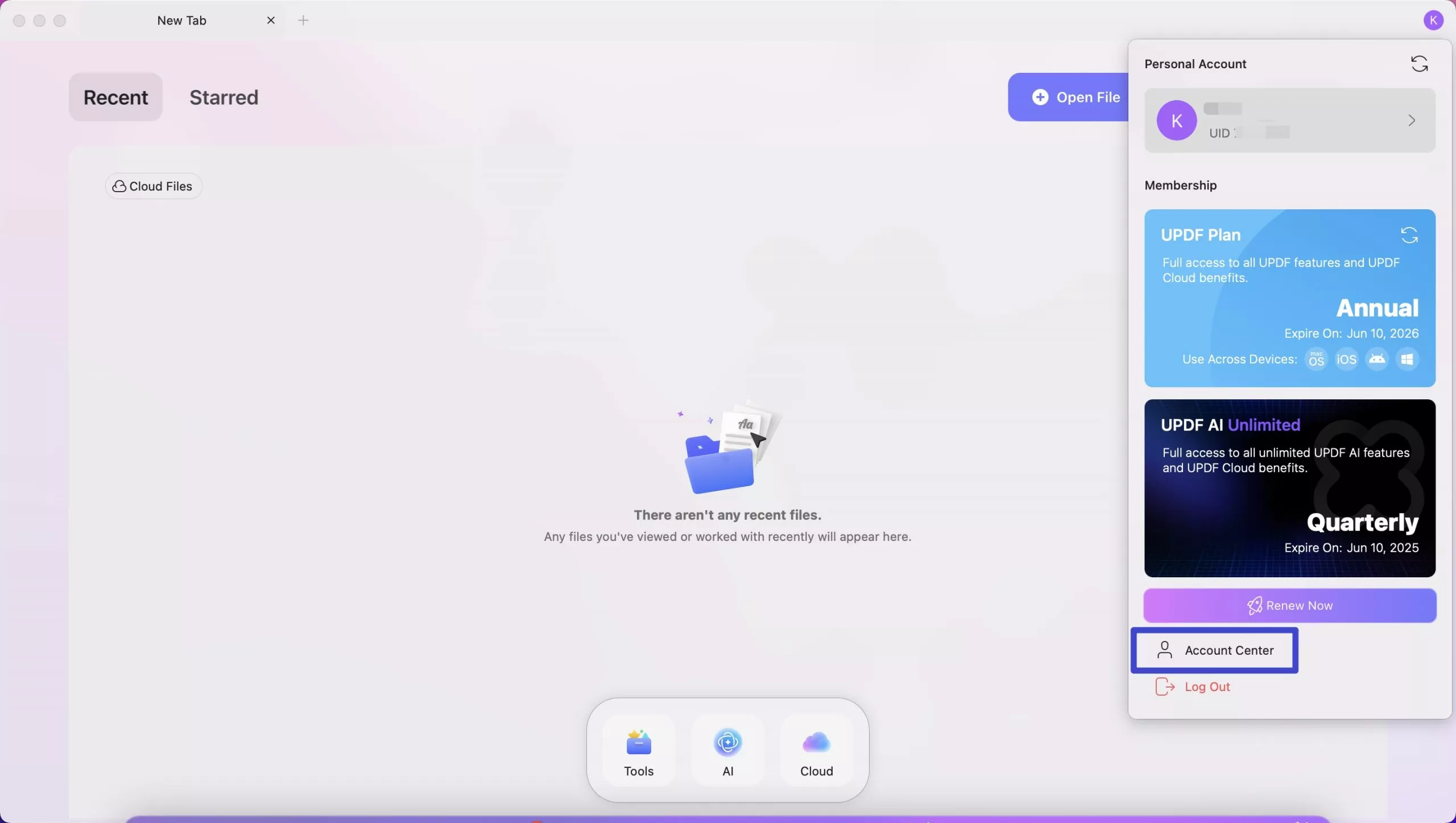
Burada adınızı ve soyadınızı girerek profil resminizi güncelleyebilir ve isminizi değiştirebilirsiniz.
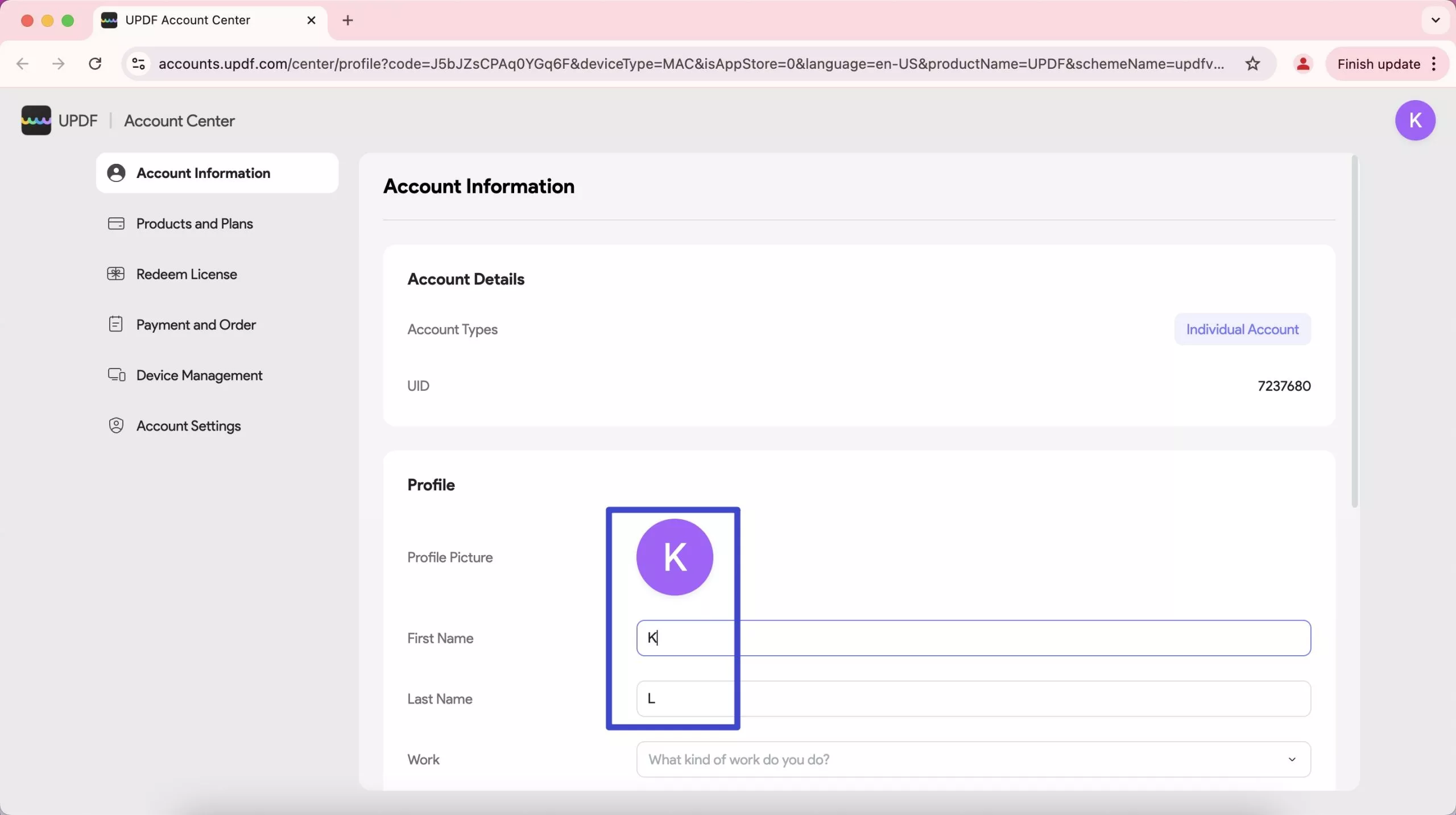
Hesabınızın e-postalarını değiştirmek istiyorsanız, " Bağlı Hesap "a gidebilir ve " Değiştir "e tıklayabilir, e-posta gelen kutunuza gelen kodu girebilir ve ardından güncellemek için yeni e-postayı girebilirsiniz. Google veya Apple Kimliğine bağladıysanız, buradaki " Bağlantı " ya tıklayabilirsiniz .
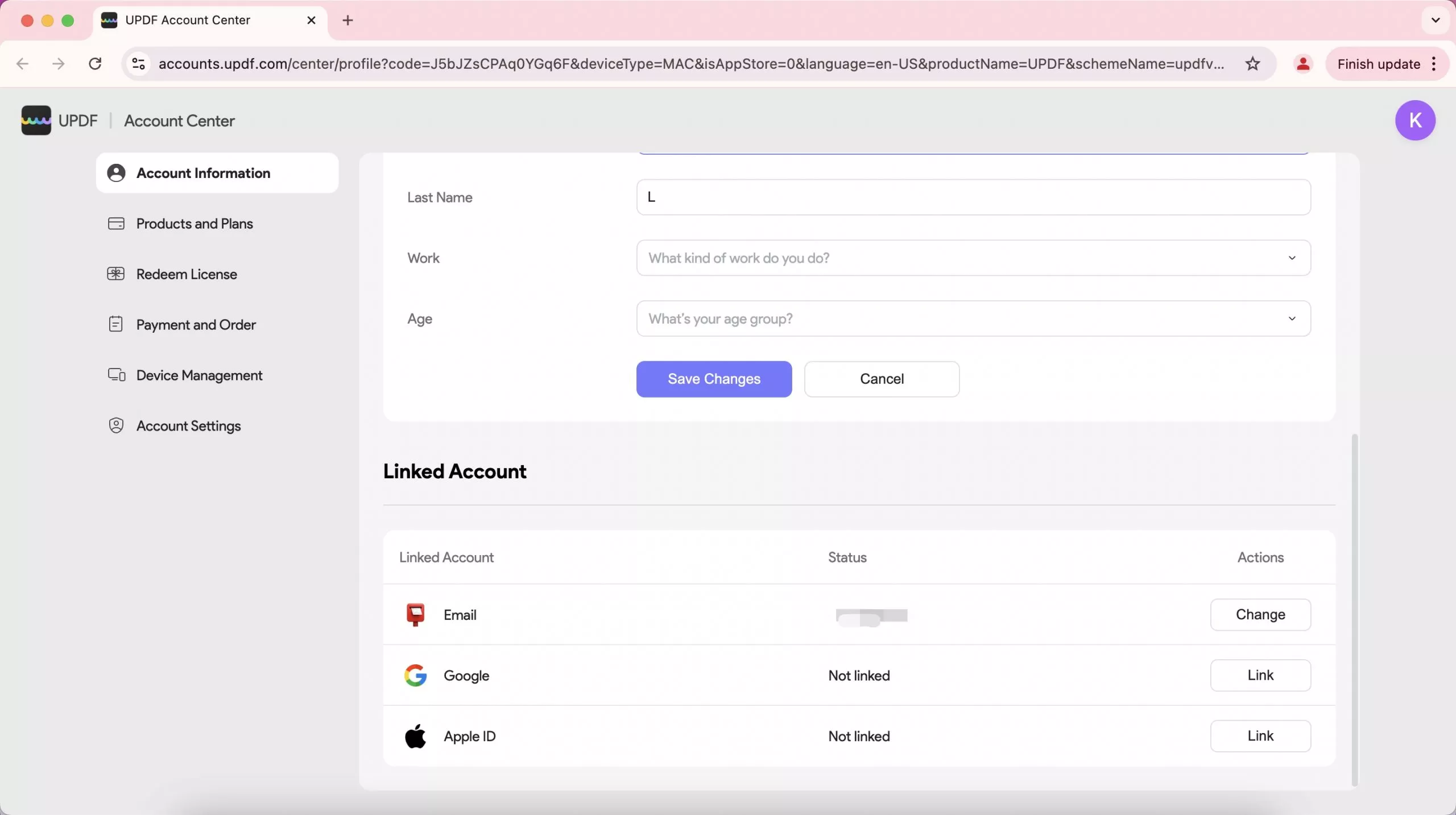
Şifreyi değiştirmesi gerekenler için " Hesap Ayarları " kısmına tıklayın, Şifre'nin ardından " Değiştir " butonuna tıklayın , şifreyi girin ve yeni şifrenizi güncelleyin.
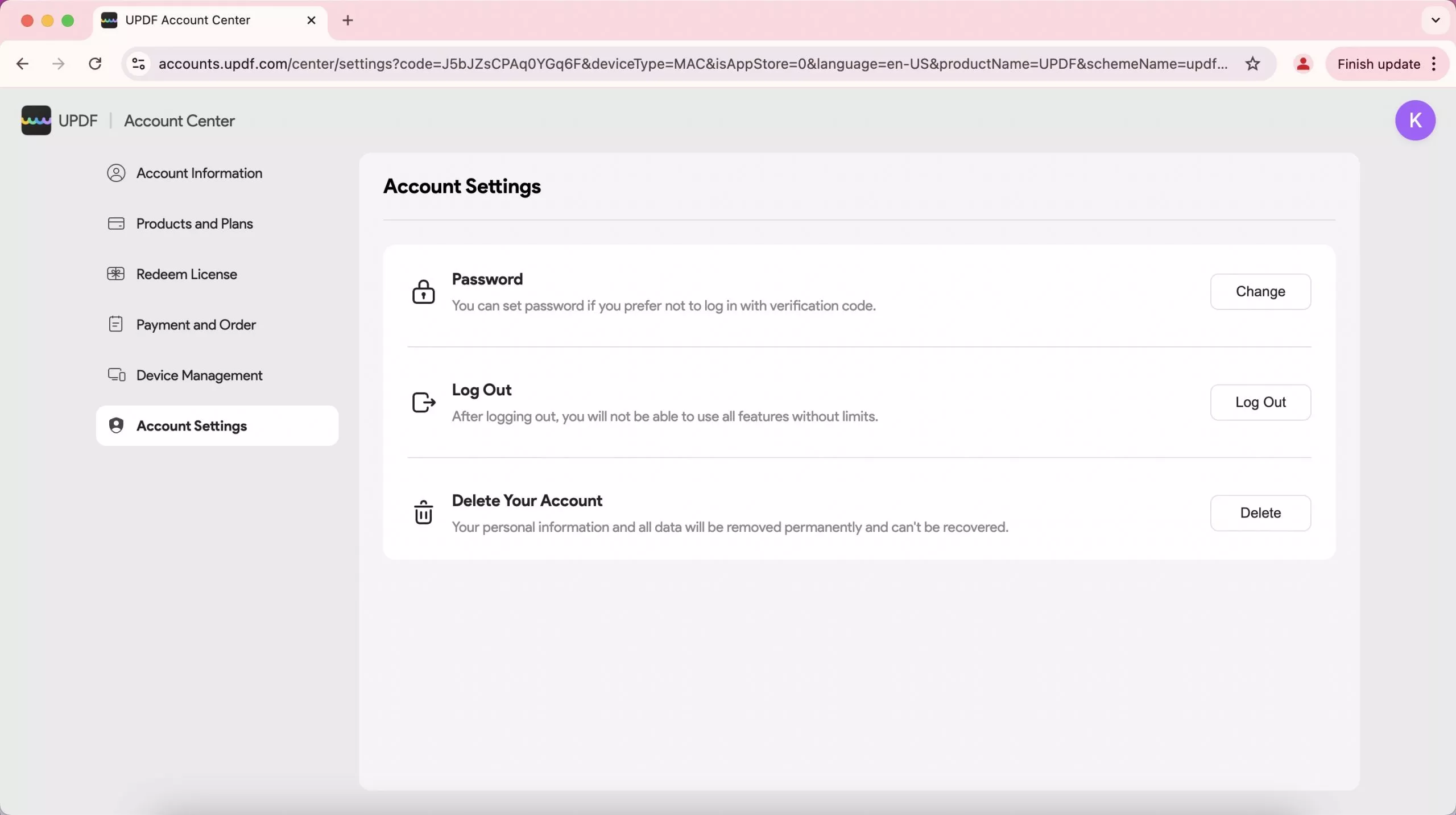
UPDF Nasıl Kullanılır
- Buradan hesabınıza giriş yapın ve " Lisansı Kullan " seçeneğini bulun.
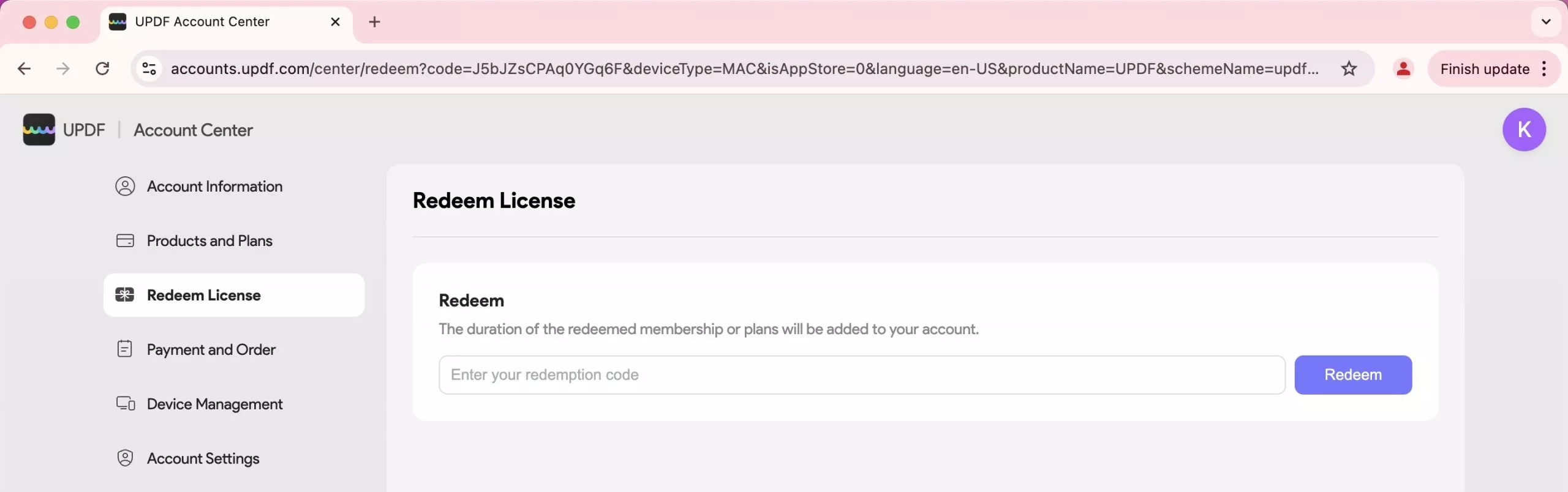
- Kodunuzu girin ve " Kullan "a tıklayın. Ardından UPDF'yi tüm platformlarda açabilirsiniz.
 UPDF
UPDF
 UPDF için Windows
UPDF için Windows UPDF Mac için
UPDF Mac için iPhone/iPad için UPDF
iPhone/iPad için UPDF UPDF için Android
UPDF için Android UPDF AI Online
UPDF AI Online UPDF Sign
UPDF Sign PDF Düzenle
PDF Düzenle PDF Not Ekle
PDF Not Ekle PDF Oluştur
PDF Oluştur PDF Formu
PDF Formu Linkleri Düzenle
Linkleri Düzenle PDF Dönüştür
PDF Dönüştür OCR
OCR PDF → Word
PDF → Word PDF → Görsel
PDF → Görsel PDF → Excel
PDF → Excel PDF Düzenle
PDF Düzenle PDF Birleştir
PDF Birleştir PDF Böl
PDF Böl PDF Kırp
PDF Kırp PDF Döndür
PDF Döndür PDF Koru
PDF Koru PDF İmzala
PDF İmzala PDF Düzenle
PDF Düzenle PDF Temizle
PDF Temizle Güvenliği Kaldır
Güvenliği Kaldır PDF Oku
PDF Oku UPDF Bulut
UPDF Bulut PDF Sıkıştır
PDF Sıkıştır PDF Yazdır
PDF Yazdır Toplu İşlem
Toplu İşlem UPDF AI Hakkında
UPDF AI Hakkında UPDF AI Çözümleri
UPDF AI Çözümleri Yapay Zeka Kullanım Kılavuzu
Yapay Zeka Kullanım Kılavuzu UPDF AI Hakkında Sıkça Sorulan Sorular
UPDF AI Hakkında Sıkça Sorulan Sorular PDF'yi Özetle
PDF'yi Özetle PDF'yi Çevir
PDF'yi Çevir PDF'yi açıkla
PDF'yi açıkla PDF ile sohbet edin
PDF ile sohbet edin Yapay Zeka ile Sohbet
Yapay Zeka ile Sohbet Görüntü ile sohbet
Görüntü ile sohbet PDF'den Zihin Haritasına
PDF'den Zihin Haritasına Akademik Araştırma
Akademik Araştırma Makale Arama
Makale Arama Yapay Zeka Düzeltici
Yapay Zeka Düzeltici Yapay Zeka Yazarı
Yapay Zeka Yazarı Yapay Zeka Ödev Yardımcısı
Yapay Zeka Ödev Yardımcısı Yapay Zeka Test Oluşturucu
Yapay Zeka Test Oluşturucu Yapay Zeka Matematik Çözücü
Yapay Zeka Matematik Çözücü PDF to Word
PDF to Word PDF to Excel
PDF to Excel PDF to PowerPoint
PDF to PowerPoint Kullanıcı Kılavuzu
Kullanıcı Kılavuzu UPDF Püf Noktaları
UPDF Püf Noktaları Sıkça Sorulan Sorular
Sıkça Sorulan Sorular UPDF Yorumları
UPDF Yorumları İndirme Merkezi
İndirme Merkezi Blog
Blog Haber Merkezi
Haber Merkezi Teknik Özellikler
Teknik Özellikler Güncellemeler
Güncellemeler UPDF vs. Adobe Acrobat
UPDF vs. Adobe Acrobat UPDF vs. Foxit
UPDF vs. Foxit UPDF vs. PDF Expert
UPDF vs. PDF Expert